Word2013怎么使用阅读模式的功能
发布时间:2016-12-02 00:28
word是目前最为流行,功能非常强大的文字处理软件,如能充分发挥word的强大功能,掌握其使用技巧,将会得到事半功倍的效果,Word做为文档编辑的一款软件,在阅读文档起来也丝毫不差。可能很多人都不习惯用阅读模式,看文档的时候还是直接下拉滚动条,其实阅读模式十分好用,下面小编就教你具体怎么做吧。
Word2013使用阅读模式的功能的方法:
①我们启动Word2013,打开文档,然后单击菜单栏--视图--阅读视图。
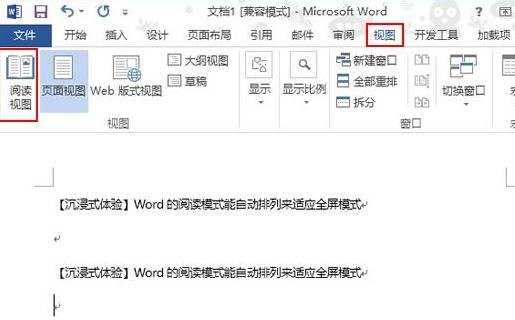
②此时会切换为阅读模式,通过左右两侧的箭头即可翻页。
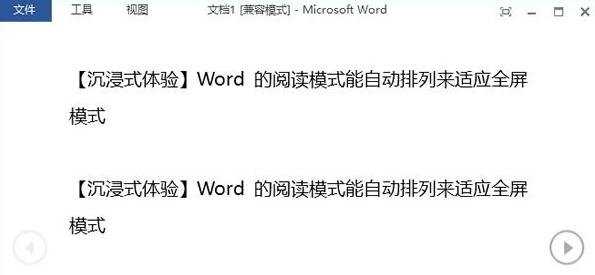
③当然,菜单栏里面也有一些好用的工具,通过它们我们可以快速的搜索。
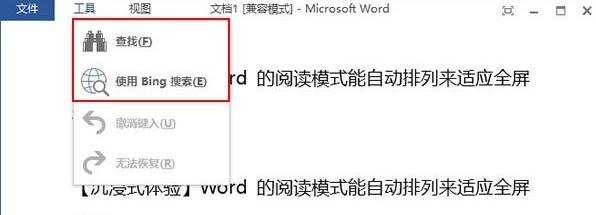
Word2013怎么使用阅读模式的功能相关文章:
1.Word2013文档怎么启用即点即输功能
2.怎么使用word2013中的朗读功能
3.怎么使用word2013的朗读功能
4.怎么在word2013中显示标签功能
5.Word2013的兼容模式怎么转换
6.怎么在word2013中使用高级计算功能

Word2013怎么使用阅读模式的功能的评论条评论